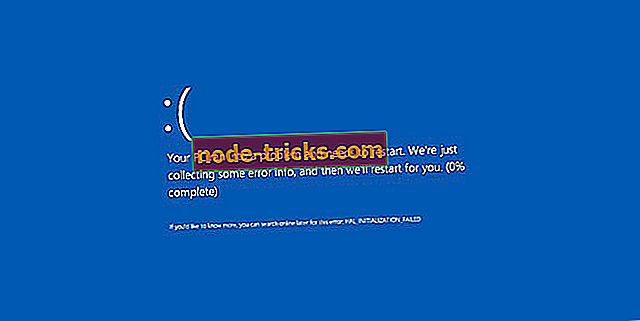Ką daryti, kai „Windows 10“ dingsta šiukšlinė
Tai senovės nerašyta taisyklė, kad mano kompiuteris (arba šis kompiuteris) ir šiukšlinė yra dvi piktogramos, kurias turi turėti kiekvienas darbalaukis. Ir jie yra pagal nutylėjimą, didžiąją laiko dalį, laukdami, kol bus perkelti į priešingus kampus, kad valdytų darbalaukio kraštovaizdį. Tačiau kartais jūsų šiukšlinė dingsta ir niekur nerandama.
Laimei, sistemos piktogramos yra virš standartinių nuorodų, trečiosios šalies programa gali sukurti. Ir juos galite atkurti keliais paprastais veiksmais. Taigi, jei ieškote šiukšlinės, toliau pateikiami veiksmai padės jums jį rasti.
Kur vyko mano šiukšlinė?
1 sprendimas. Patikrinkite darbalaukio piktogramos nustatymus
Jei jūsų šiukšlinėje trūksta darbalaukio, yra greitas taisymas, kurį reikia lengvai išspręsti. Sistemos piktogramos, įskaitant gerą seną šiukšlinę ir šį kompiuterį, turi paslėptų nustatymų meniu, leidžiančią jiems bendrai naudoti darbalaukio erdvę su visais kitais tokiais greitai sukurtomis nuorodomis.
Štai kaip gauti atkūrimo dėžę atgal į kelis paprastus veiksmus:
- Dešiniuoju pelės mygtuku spustelėkite darbalaukį ir pasirinkite Personalizuoti .

- Kairiojoje srityje pasirinkite Temos .

- Iš dešiniojo kampo pasirinkite darbalaukio piktogramos nustatymus .

- Pažymėkite laukelį šalia šiukšlinės .

- Neprivaloma: panaikinkite laukelį šalia „Leisti temas keisti darbalaukio piktogramas“. Kai kurios iš jų gali pašalinti (arba jau pašalino) šiukšlinės piktogramą.
- Patvirtinkite pakeitimus.
Ir taip jūs galite gauti savo šiukšlinę atgal?
- Taip pat skaitykite: Kaip atkurti ištrintus garso failus „Windows“ kompiuteryje
Mano šiukšlinė vis dar trūksta darbalaukyje
Tačiau tuo atveju, jei jūs vis dar, dėl kažkokios keistos priežasties, negalite rasti šiukšlinės darbalaukyje, siūlome vieną šiek tiek sudėtingesnį sprendimą.
2 sprendimas: naudokite „Run“
Jei buvo nežinoma sistemos kritinė klaida, o ši šiukšliadėžė išgarinta, vis tiek galite ją pasiekti naudodami mažą komandą „Paleisti aukštyn“. Atgal į tą dieną, kai ji buvo įstrigo ir paslėpta sistemos skaidinyje.
Tačiau šiandien tai yra vienintelis būdas pasiekti tam tikrą komandą. Jei norite pasiekti šiukšlinę, vykdykite toliau pateiktas instrukcijas:
- Paspauskite „Windows + R“, kad atidarytumėte „ Run“ .
- Komandų eilutėje įveskite toliau nurodytą kelią ir paspauskite Enter:
- C: $ Recycle.Bin

- C: $ Recycle.Bin
3 sprendimas. Sukurkite šiukšlinės nuorodą
Jei taip pat sukuriate naują šiukšliadėžės nuorodą, kad išspręstumėte šią problemą. Toliau pateikiami šie veiksmai:
- Paleiskite „File Explorer“> eikite į „View“> „Options“> „Folder Options“
- Pasirinkite skirtuką Rodymas> Pasirinkite Rodyti paslėptus failus, aplankus ir diskus

- Pašalinkite žymės langelį Slėpti apsaugotus operacinės sistemos failus (rekomenduojama).

- Paspauskite Taikyti> Gerai.
Patvirtinę savo pasirinkimą, grįžkite į „File Explorer“ ir eikite į diską, kuriame įdiegėte „Windows 10“. Dešiniuoju pelės mygtuku spustelėkite $ Recycle.Bin ir pasirinkite parinktį „Desktop“, kad sukurtumėte nuorodą.
Prašom. Iš ten galite manipuliuoti ištrintus failus ir, jei reikia, juos atkurti. Be to, nepamirškite, kad darbalaukio piktogramos yra išjungtos planšetinio kompiuterio režimui pagal numatytuosius nustatymus.
Tai turėtų padaryti. Nepamirškite pasidalinti su mumis savo mintis šiuo klausimu arba atskleisti papildomus sprendimus. Tai galite padaryti toliau pateiktame komentarų skyriuje.
Redaktoriaus pastaba: ši žinutė iš pradžių buvo paskelbta 2017 m. Gruodžio mėn.